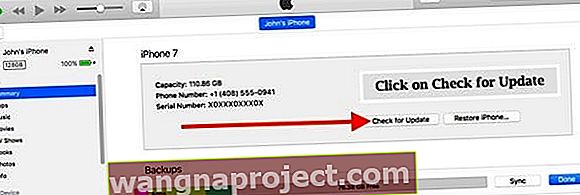אחת התלונות הנפוצות ביותר שאנו שומעים מ- iFolks היא בעיות בסוללות האייפון (או האייפד) שלהן אינן מחזיקות מטען או מתרוקנות מהר מדי.
לעתים קרובות, אנשים אומרים כי מכשירי האייפון שלהם אינם מחייבים תשלום יותר משעה או לעולם אינם גובים אחרי אחוז מסוים, בדרך כלל 60-80%. לכן נראה כי מכשירי האייפון שלהם אינם מסוגלים לחייב 100% מלאים.
לפני שאתה מבלה זמן רב בניסיון לכל דבר ועניין, בוא נעבור על כמה יסודות:
אייפון חדש לגמרי?
אם יתמזל מזלכם לשים את היד על מותג המכיל אייפון XS או XR חדש או דגם אחר, אזי ניקוז סוללות צפוי בימים הראשונים (עד שבוע) כאשר האייפון שלכם מוריד ומסנכרן את כל הנתונים, האפליקציות, מוסיקה, תמונות וכו 'זה צפוי ונורמלי! אז סבלנות היא הסגולה הטובה ביותר שלנו בקבלת אייפון חדש.
אם אתה מבחין בהתנהגות זו יותר מכמה ימים, פעל לפי הטיפים המפורטים להלן.
עדכן את ה- iOS שלך?
אותה עצה מתקיימת. אם עדכנת לאחרונה את גרסת ה- iOS שלך עדכנית ביותר שם, צפה בביצועי סוללה מופחתים במשך בערך יום בערך. לעתים קרובות זה פחות!
שוב, אם נושא הסוללה הזה אינו זמני ונמשך יותר מיממה, עיין בטיפים הבאים.
iDevice ו- iPhone טעינה 101 
- חבר את ה- iPhone או ה- iDevice לשקע בקיר (או לשקע קיר אחר)
- נסה להשתמש בכבל ברק אחר (כבל הטעינה)
- וודא שהכבל שלך מיועד לאייפון (MFI)
- אם זמין, נסה מתאם מתח אחר
- אתה יכול אפילו לבקר בחנות אפל או קמעונאית של אפל ולבקש מהם להשתמש באחד מהם
- בדוק את יציאת הטעינה של ה- iPhone שלך בתחתית ה- iPhone שלך אם יש לכלוך או מוך שנאסף
- נקו את היציאה ואת קצות הכבלים כדי לוודא שלא מונחים שם פסולת, וחוסמים קישוריות
- סיבה זו היא הסיבה השכיחה ביותר לכך שאייפון לא נטען כראוי - אז בדקו בחריצות!
טעינה מהירה של ה- iPhone XS / XR / X שלך? 
אם אתה טוען את ה- iPhone X שלך באמצעות טעינה מהירה, ייתכן שתבחין שכאשר הטעינה מגיעה ל -80 אחוז, הדברים מואטים.
התנהגות זו רגילה. לאחר שה- iPhone X שלך מגיע ל- 80%, שיטת הטעינה שלו עוברת ממצב טעינה מהיר למצב טעינה רגיל כדי לסיים את הטעינה המלאה של 100%. 
מה טעינה מהירה ב- iPhone XS / XR / X?
לדברי אפל, הטלפונים מסדרת ה- iPhone X ודגמי ה- iPhone 8 תומכים בטעינה מהירה של עד 50 אחוז טעינה תוך 30 דקות.
אך לשם כך נדרש אביזרים נוספים, טעינה מהירה אינה כלולה בחבילת סדרת X של ה- iPhone שלך. אז למרבה הצער לא, אפל לא העבירה את ה- iPhone XS או XR ל- USB-C מההתחלה!
כלול ב- iPhone XS או XR החדש שלך (או X ו- 8) הוא אותו יציאת ברק וכבל ישנים ...
אם אתה רוצה לטעון את ה- iPhone שלך במהירות המהירה ביותר האפשרית, זה בהחלט דורש שימוש ב- USB-C.
אתה זקוק גם לכבל ברק מסוג USB-C ממותג Apple וגם למתאם מתח התומך במפרט אספקת החשמל USB-C כגון מתאמי מתח USB USB-C 30W דגם A1882 ו- 87W דגם A1719.
למרבה הצער, ה- iPhone XS או XR שלך אינם כוללים אביזרי טעינה מהירה אלה עם ה- iPhone X שלך. הם זקוקים לרכישה נפרדת!
וכן, כרגע אתה חייב לרכוש את כבל הברק USB-C של Apple - אין מותגים מחוץ לתווית שעובדים לטעינה מהירה על מוצרי Apple.
יש לכם MacBook או MacBook Pro עם USB-C? 
אם בבעלותך או יש לך גישה ל- MacBook לאחרונה עם יציאת ה- USB-C היחידה, תוכל להשתמש במתאם החשמל של MacBook כל עוד הוא מתאים למפרט הנוכחי. אתה צריך כבל USB-C לברק נפרד, עם זאת!
מתאמי USB-C נתמכים לטעינה מהירה של iPhone X
- Apple 29W, 30W, 61W או 87W USB-C מתאם מתח
- מתאם מתח USB-C של צד שלישי דומה התומך בהספק USB (USB-PD)
מה לגבי טעינה אלחוטית?
הן ה- iPhone XS והן ה- XR (וגם הדגמים הוותיקים יותר iPhone X / iPhone 8) תומכים בטעינה אלחוטית באמצעות מטענים אלחוטיים של Qi - אך זה אינו טעינה מהירה.
כפי שצוין לעיל, טעינה מהירה של סדרת ה- iPhone X (או 8) שלך מחייבת שימוש בכבל ברק USB-C ממותג Apple ומתאם מתח USB-C. 
למרבה הצער, נראה כי הציפייה למשטח הטעינה האלחוטי של אפל, AirPower, הסתיימה. רוב המומחים של אפל, כולל שלנו, מאמינים שאפל הפסיקה את פיתוח AirPower עקב מגבלות טכניות ובעיות התחממות יתר.
נראה כי אפל רודפת כעת אחר פתרונות טעינה אלחוטיים אחרים - ספציפיים למכשירים ולא לכלול.
אז בינתיים, תוכלו לטעון את ה- iPhone XS או XR (ואת ה- X ו- iPhone 8 המקוריים) באופן אלחוטי באמצעות כרית טעינה אלחוטית תואמת Qi.
עיין בהמלצות של אפל לגבי רפידות טעינה תומכות ב- Qi במאמר תמיכה זה.
טעינה אלחוטית לא עובדת בסטארבקס או בבילוי המקומי שלך?
אם ה- iPhone XS / XR / X או 8 שלך לא נטען בעת ביקור בבית הקפה האהוב עליך או במקום אחר המציע רפידות טעינה אלחוטיות, רוב הסיכויים כי רפידות אלה אינן מיועדות לתקן Qi.
למרבה הצער, בשלב זה רוב שטיחי הטעינה בסטארבקס ובמקומות אחרים משתמשים בטכנולוגיית Powermat התומכת בסמסונג ובטלפונים אחרים של Andriod!
החדשות הטובות הן כי טלאים עבור רפידות אלחוטיות אלה נמצאים בעבודה, לכן בקרוב עליכם לראות טעינה אלחוטית עם תקן Qi בסטארבקס המקומיים ובמפרקים אחרים.
עם זאת, לא ברור אם תיקונים אלה ישוחררו לצרכנים או לעסקים קטנים. אז למרות שזה עשוי לעבוד בסטארבקס המקומית, זה אולי לא יעבוד בחנות המקומית שלך. לפחות עדיין לא!
האם סוללת ה- iPhone XS, XR או X שלך עדיין לא מחייבת תשלום?
אם ה- iDevice שלך ממשיך לא להחזיק תשלום או מתנקז במהירות בלתי צפויה, עלינו לקבוע אם מדובר בבעיה בתוכנה או בחומרה.
אמנם קיימות בעיות חומרה, אך לרוב הבעיה היא בתקשורת בין המכשיר לתוכנה שלו.
במקרים אלה עצם החלפת הסוללה אינה עושה דבר לתיקון הבעיה!
הכה תחילה בסיסי סוללות בסיסיים!
- עבור אל הגדרות> פרטיות> שירותי מיקום ובדוק אילו אפליקציות משתמשות במיקום שלך כל הזמן. שנה הגדרות אלה לעולם או רק בעת השימוש באפליקציה
- עדכן את ההגדרות שלך > כללי> נגישות> התאמות תצוגה > הפעל את הבהירות האוטומטית
- התבונן ב'הגדרות '>' כללי '>' רענן אפליקציות ברקע ' ובדוק אילו אפליקציות מרעננות ברקע. כבה את אלה שאינך זקוק לרענון או כבה את כולם באמצעות המתג למעלה.
- בכל פעם שאתה פותח ומשתמש באפליקציה, זה מתרענן אוטומטית
הישאר עם WiFi במידת האפשר
כשאתה משתמש במכשיר שלך כדי לגשת לנתונים, WiFi משתמש בפחות חשמל מאשר בנייד. לכן אנו ממליצים תמיד להשתמש ב- WiFi מתי שאתה יכול.
דרכים להפעיל WiFi
- החלק למעלה כדי לפתוח את מרכז הבקרה, הקש על סמל ה- WiFi והיכנס לרשת WiFi
- עבור אל הגדרות> WiFi
הפעל את מצב צריכת החשמל הנמוכה
מצב צריכת חשמל נמוכה הוא מדהים! זה מאריך את חיי הסוללה שלך כאשר האחוז נכנס לאזור הנמוך (בדרך כלל 20% או פחות).
ה- iPhone שלך אפילו מודיע לך כאשר הסוללה שלך יורדת ל -20% ושולח הודעה נוספת שוב ב -10%. כל שעליך לעשות הוא להפעיל את מצב צריכת חשמל נמוכה בלחיצה אחת.
אבל, אתה יכול גם להפעיל את מצב צריכת חשמל נמוכה בכל עת - כשאתה חושב שאתה צריך את זה. פשוט עבור אל הגדרות> סוללה> והפעל את מצב צריכת חשמל נמוכה. או התאם אישית את מרכז הבקרה שלך ב- iOS 12 ו- iOS 11 והוסף אותו לשם לגישה נוחה בכל עת. 
אפילו יותר טוב, כאשר הטלפון נטען שוב, מצב צריכת חשמל נמוכה נכבה באופן אוטומטי.
למצב צריכת חשמל נמוכה יש השפעות
זה מפחית את בהירות המסך, ממזער אנימציות מערכת, חלק מהאפליקציות לא יורידו תוכן ברקע, וחלק מהתכונות של iOS כמו AirDrop, iCloud Sync והמשכיות אינן מושבתות.
נסה להפעיל מחדש
זה הפך לשלב הראשון באבחון כל בעיה ב- iDevices, ההפעלה מחדש. הפעלה מחדש מכבה את המכשירים שלך ומריצה כמה פרוטוקולי ניקיון בית כמו ניקוי המטמון והפעלת סדרת בדיקות כדי לתקן את כל השחיתות במערכת. זה מפתיע כמה לעתים נדירות אנשים מכבים את iDevices שלהם!
אנו ממליצים לכבות את הטלפון לפחות פעם בשבוע, כך שהמכשיר יעבור בתהליכי כיבוי אלה. זה שומר על דברים בריאים!
וזכרו שכיבוי ה- iDevice שלכם שונה מאוד מאשר פשוט לתת לו להיכנס למסך חשוך לאחר תקופה של אי שימוש!
וזה סופר קל לכבות את המכשיר. אם אתה משתמש ב- iOS 11 ומעלה, יש אפילו הגדרה לכך - עבור אל הגדרות> כללי> כיבוי . 
ברוב דגמי האייפון ניתן לכבות גם על ידי לחיצה ממושכת על לחצן ההפעלה (שינה / התעוררות) והחלקה לכיבוי.
כיבוי שונה עבור iPhone XS / XR / X
כן, כמו לא מעט דברים, ה- iPhone X מערבב דברים! אז עבור דגם iPhone זה, לחץ יחד על כפתור הגברת עוצמת הקול ועל כפתור הצד ואז החלק לכיבוי, בדיוק כמו במכשירי אייפון אחרים.
למי שמנסה לכבות את הדרך הישנה, במקום זאת תפעיל את סירי על ידי לחיצה ממושכת על כפתור הצד!
לאחר מכן, נסה להפעיל מחדש בכפייה
אם הדברים עדיין לא נראים טוב עבור הסוללה שלך, נסה להפעיל מחדש בכפייה. פעולה אחת זו הפכה איכשהו לברירת המחדל של מדריכים רבים לפתרון בעיות, והיא שימושית בנסיבות מסוימות.
עם זאת, ביצוע הפעלה מחדש מאולצת לכל בעיה מוביל לעיתים קרובות להשחתת תוכנת המערכת של המכשיר שלך - לכן בהחלט המשך בזהירות ואל תשתמש בה כצעד הראשון שלך לטיפול בבעיה.
אבל אם הצעדים האחרים הללו לא עזרו, הגיע הזמן לבצע הפעלה מחדש מאולצת (נקראת גם איפוס קשה)
בצע הפעלה מחדש כפויה
- במכשירי iPhone 6S ומטה בתוספת כל מכשירי האייפד והנגינה ב- iPod, לחץ על Home ו- Power בו זמנית עד שתראה את הלוגו של Apple
- באייפון 7 או באייפון 7 פלוס: לחץ והחזק את שני כפתורי הצד והנמכת עוצמת הקול למשך 10 שניות לפחות, עד שתראה את הלוגו של אפל.
- בסדרת אייפון X או אייפון 8 או אייפון 8 פלוס: לחץ ושחרר במהירות את לחצן הגברת עוצמת הקול. לאחר מכן לחץ ושחרר מיד את לחצן הגברת עוצמת הקול. לבסוף, לחץ והחזק את כפתור הצד עד שתראה את לוגו Apple

האם אתה מעדכן את האייפון שלך באמצעות WiFi?
למרבה הצער, כאשר אתה מעדכן את ה- iOS שלך באמצעות WiFi, זה יכול לעתים קרובות להוביל לבעיות טעינה אלה!
אז אם אתה מבחין שהסוללה של iDevice שלך אינה מחזיקה טעינה או שאינה מסוגלת להיטען במלואה, נסה לעדכן את ה- iOS שלך דרך iTunes במקום WiFi (OTA - דרך האוויר).
זה יכול פשוט לפתור את הבעיות שלך בתהליך פשוט אחד!
עדכון ה- iDevice שלך עם iTunes
- קבל גישה למחשב Mac או Windows המותקן עם הגרסה האחרונה של iTunes
- ראשית, חבר את מחבר הברק לאייפון שלך ואז ליציאה במחשב שלך
- לאחר מכן, פתח את iTunes ונווט לחלק הסיכום של המכשיר
- בצע גיבוי ל- iCloud או למחשב זה באמצעות Backup Now
- הקש על בדוק אם קיימת עדכון
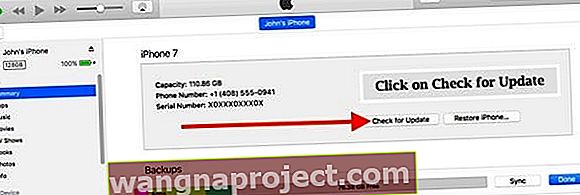
- אם קיימת גרסה חדשה יותר של iOS, פעל לפי ההוראות שעל המסך
- אם אין עדכון זמין, שקול להתקין מחדש את iOS על ידי ביצוע שחזור ואז שחזור מהגיבוי האחרון במהלך תהליך ההתקנה
- חובה שתבצע תחילה גיבוי אם ברצונך שהנתונים שלך יהיו זמינים!
- אם ברצונך לבחור גיבוי ישן יותר, עיין במאמר זה לקבלת פרטי מיקום גיבוי
- לאחר השלמתם, הוצא כראוי באמצעות סמל הוצאת מכשיר ואז נתק את כבל הברק מהמכשיר ומהמחשב
לאחר שתסיים את התהליך הזה, ה- iPhone או ה- iDevice שלך מעודכנים, וסוללת ה- iPhone שלך צריכה להיות יעילה יותר לאחר עדכון iTunes זה. אם לא, עשית צורך בהחלפת סוללה.
לבסוף, שקול תמיד לעדכן את ה- iOS שלך באמצעות iTunes מעכשיו להימנע מבעיות סוללה נפוצות אלה.